ODT dan PDF adalah format file yang biasa digunakan dengan dokumen teks. Kedua format tersebut serupa. Perbedaan utama antara kedua format tersebut adalah bahwa PDF lebih umum digunakan sebagai media penyajian data daripada penyimpanan data. Di sisi lain, ODT biasanya digunakan untuk menyimpan data dan lebih dapat diedit di banyak kesempatan.
Jadi bagaimana cara kita mengonversi dokumen PDF menjadi file ODT dengan cepat saat mengedit dokumen dengan lebih baik? Sekarang ikuti artikel ini dan kami akan memberi tahu Anda cara mengonversi PDF ke PDT dengan beberapa konverter online gratis.
Isi
Pilihan 1. Zamzar
Zamzar mendukung lebih dari 1200 format file untuk dikonversi. Ini adalah platform online; Anda tidak perlu mengunduh perangkat lunak untuk menggunakannya. Cukup pilih file Anda, pilih format untuk dikonversi dan nanti Anda bisa mendapatkan file baru Anda.
Jangan khawatir tentang keamanan file Anda di Zamzar, servernya diamankan oleh keamanan tingkat transportasi (TLS) yang dikirim melalui Secure Socket Layer (SSL), dan diamankan menggunakan sertifikat SSL 256-bit AES. Sementara itu, kata sandi akun pengguna Zamzar juga disimpan di database mereka, sehingga dapat dipulihkan jika Anda lupa informasi login Anda.
Langkah 1. Kunjungi situs web Zamzar. Halaman unggahan ada di beranda mereka. Ada dua metode untuk menambahkan file. Pertama, klik tombol "Tambahkan File…" atau seret file PDF Anda ke halaman ini. Kedua, masukkan link ke file yang ingin Anda konversi dengan mengklik tombol "pilih link".

Langkah 2. Klik ikon drop-down dari tombol "Convert To" untuk memilih "ODT" sebagai format output di tengah antarmuka.
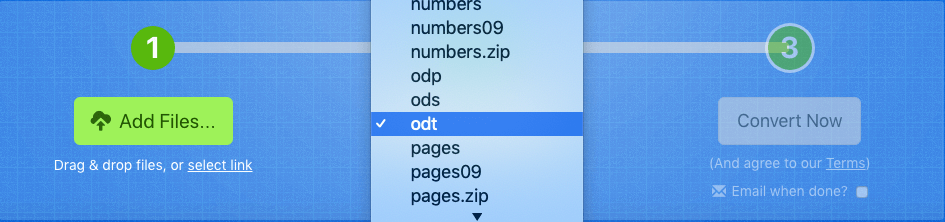
Langkah 3. Klik "Ubah Sekarang" untuk mengonversi file PDF Anda. Kemudian klik tombol "Unduh" untuk mengunduh file ODT yang dikonversi ketika konversi selesai.
Pilihan 2. FreeConvert
FreeConvert.com adalah platform konversi berbasis web yang memungkinkan pengguna untuk mengonversi gambar, video, audio, dan dokumen di antara format yang berbeda. Anda dapat menggunakan pengonversi online ini untuk mengonversi PDF ke ODT jika Anda tidak menginstal aplikasi tersebut di komputer Anda. File ODT keluaran sama persis dengan file PDF asli. Jadi Anda tidak perlu khawatir dengan kualitas file yang dikonversi.
Setelah Anda mengonversi file, tidak ada yang bisa mengakses dokumen karena diproses oleh program di server dan tidak ada yang bisa mendapatkan file karena file akan dihapus secara permanen dari server setelah 30 menit. Privasi Anda dijamin dalam platform online ini.
Langkah 1. Akses ke alat " PDF ke ODT ".
Langkah 2. Anda dapat memilih mode "Komputer" atau mode "URL". Pada mode "Komputer", tekan tombol "Pilih File PDF" untuk menambahkan file target Anda dari perangkat lokal. Jika Anda akan mengonversi file PDF dari tautan URL, cukup pilih mode "URL" dan masukkan URL di ruang kosong, lalu klik "Tambah".
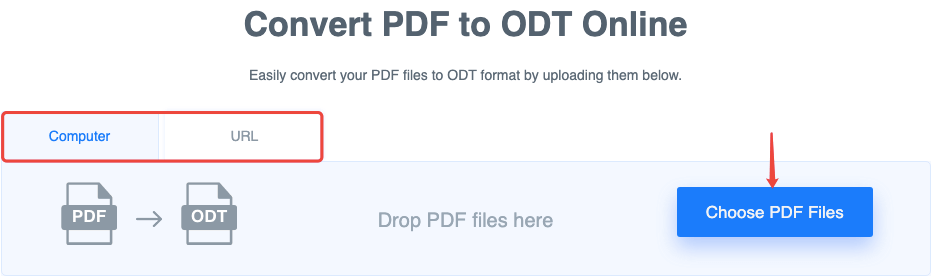
Langkah 3. Klik "Convert To ODT" untuk memulai proses konversi.
Langkah 4. Tunggu hingga konversi selesai dan unduh file ODT yang telah dikonversi dengan menekan tombol "Unduh ODT".
Pilihan 3. Aconvert
Aconvert all-in-one yang dapat memberikan semua yang Anda butuhkan untuk mengelola PDF dan dokumen, gambar, e-book, dan file media lainnya. Konverter ini tidak hanya dapat membantu Anda mengonversi PDF ke file ODT tetapi juga dapat membagi, menggabungkan, mengunci, membuka kunci, memutar, dan mengompres PDF . Masing-masing alat ini online secara gratis dan tidak perlu instalasi atau registrasi.
Langkah 1. Buka browser Anda dan ketik di situs web Aconvert . Di panel kiri, Anda dapat melihat konverter untuk berbagai file. Pilih "PDF" untuk membuka konverter PDF. Kemudian pilih "ODT" pada opsi "Target Format", lalu Anda dapat melihat " PDF to ODT ". alat.
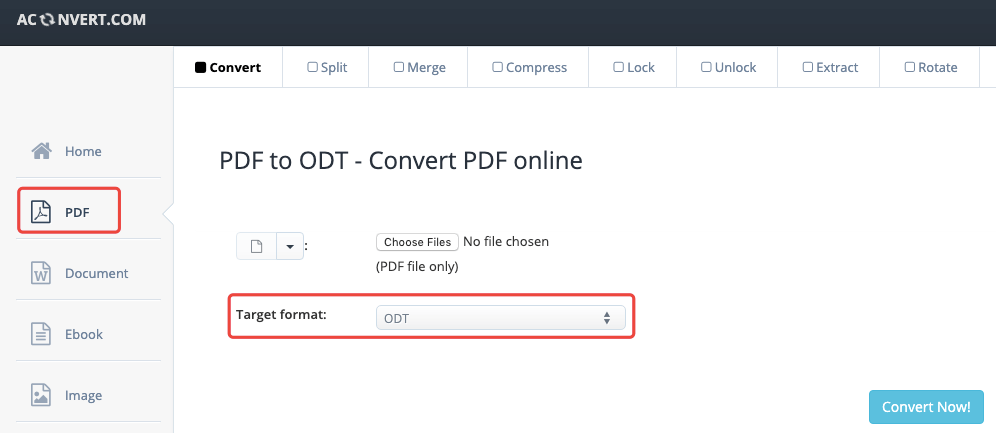
Langkah 2. Klik tombol "Pilih File" untuk menavigasi ke folder lokal Anda, lalu pilih file PDF target dan tekan "Buka". Kemudian klik "Ubah Sekarang" untuk mulai mengubah PDF Anda menjadi file ODT.
Langkah 3. Ketika PDF berhasil dikonversi ke ODT, klik link file atau ikon "Download" kecil di sisi kanan untuk menyimpan file PDF ke perangkat lokal Anda.

Pilihan 4. Onlineconvertfree
onlineconvertfree.com adalah salah satu alat terbaik untuk mengonversi PDF ke ODT. Konverter ini menghormati privasi pengguna. Konten file Anda tidak diungkapkan atau diserahkan ke organisasi pihak ketiga mana pun.
Layanan PDF ke ODT disediakan untuk semua pengguna situs web ini tanpa biaya. Namun, Anda hanya dapat mengonversi dua file sekaligus sebagai pengguna gratis. Anda dapat menghapus pendaftaran ini dengan mendaftarkan akun premium.
Langkah 1. Buka " PDF to ODT Converter ", lalu klik "CHOOSE FILE" untuk membuka pemilih file yang akan mengakses perangkat lokal Anda.
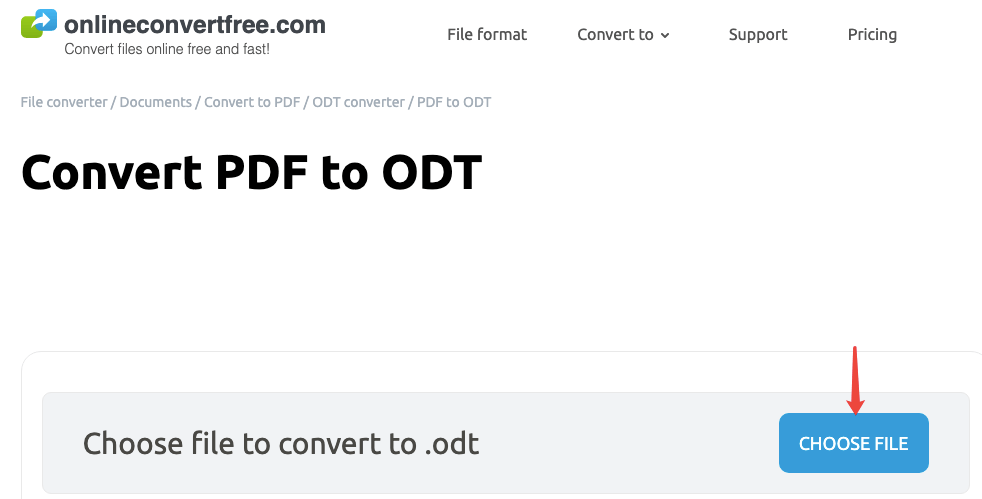
Langkah 2. Pilih "TAMBAHKAN LEBIH BANYAK FILE" untuk mengupload lebih banyak PDF jika perlu. Ketika semua file yang Anda inginkan ditambahkan, klik "CONVERT" dan konverter akan memulai konversi.
Langkah 3. Setelah beberapa detik, file ODT baru Anda akan dibuat dalam file ZIP. Klik tombol "Unduh" untuk mengunduh file keluaran.

Pilihan 5. Convertio
Convertio dapat mengonversi file Anda ke hampir semua format, mendukung lebih dari 25600 konversi yang berbeda antara lebih dari 300 format file yang berbeda. Jika Anda ingin mengubah file, hanya perlu meletakkan file Anda di halaman, pilih format output dan klik tombol "Convert". Tunggu beberapa detik hingga prosesnya selesai. Kemudian Anda dapat mengunduh file tersebut. Setelah Anda mengonversi file, platform akan menghapus file yang diunggah secara instan dan menghapus file yang dikonversi setelah 24 jam. Tidak ada yang memiliki akses ke file Anda.
Langkah 1. Klik pada alat " PDF ke ODT " di Convertio. Klik tombol "Pilih File" untuk mengupload file PDF yang perlu Anda konversi. Anda dapat memilih file dari Komputer, Google Drive, Dropbox, tautan URL atau dengan menyeretnya di halaman.
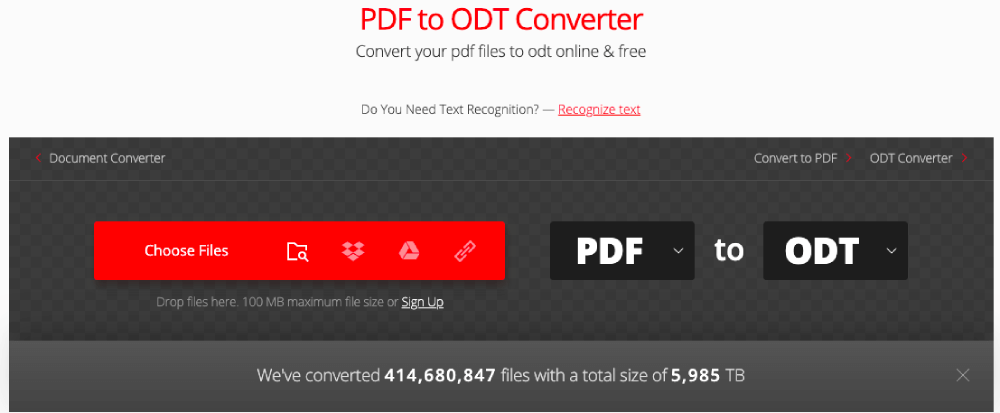
Langkah 2. Klik "Tambahkan lebih banyak file" yang muncul di sudut kiri bawah atau gunakan Ctrl atau Shift untuk menambahkan beberapa file sekaligus. Setelah semua file target Anda ditambahkan, klik tombol "Ubah" untuk memulai proses.
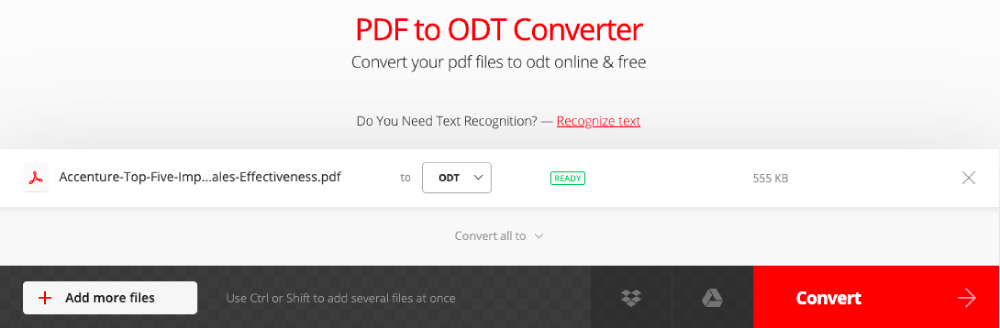
Langkah 3. Biarkan file dikonversi dan Anda dapat mengunduh file ODT yang baru Anda buat setelah konversi selesai.
Kesimpulan
Di atas memperkenalkan 5 cara untuk mengonversi dokumen PDF ke file PDF online. Menggunakan metode tersebut dapat menghemat banyak waktu karena tidak perlu menginstal perangkat lunak apa pun. Kami yakin Anda memiliki semua solusi tentang cara mengonversi PDF ke ODT online. Jika Anda masih memiliki pertanyaan, silakan tinggalkan pesan.
Apakah artikel ini berguna? Terima kasih atas tanggapan Anda!
IYA Atau TIDAK
































Komentar